Zelfstudie: Herstel na noodgevallen instellen voor VM's in Azure Extended Zones met behulp van kluisstroom
Belangrijk
De azure Site Recovery-functionaliteit (ASR) voor Azure Extended Zones heeft de preview-status.
In deze zelfstudie leert u hoe u herstel na noodgevallen instelt voor VM's met behulp van Azure Site Recovery in Azure Extended Zones. U doet dit met behulp van de Azure Site Recovery-portal.
In dit artikel leert u het volgende:
- VM-replicatie inschakelen
Wanneer u replicatie inschakelt voor een VIRTUELE machine om herstel na noodgevallen in te stellen, wordt de Site Recovery Mobility-service-extensie op de VM geïnstalleerd en geregistreerd bij Azure Site Recovery (ASR als een service voor Azure Extended Zones is in preview). Tijdens de replicatie worden schrijfbewerkingen van VM-schijven verzonden naar een cacheopslagaccount. Er worden gegevens naar de doelregio verzonden en er worden herstelpunten gegenereerd op basis van de gegevens. Wanneer u een virtuele machine overbrengt tijdens herstel na noodgeval, wordt een herstelpunt gebruikt om de virtuele machine in de doelregio te herstellen. Meer informatie over de architectuur.
Als u nog geen abonnement op Azure hebt, maakt u een gratis account aan voordat u begint.
Vereisten
Zorg ervoor dat u een Recovery Services-kluis maakt in de bovenliggende regio waarmee de Uitgebreide Azure-zones zijn verbonden. Zie Zelfstudie voor het instellen van herstel na noodgevallen voor Azure-VM's met Azure Site Recovery voor meer informatie.
Schakel Site Recovery in de kluisinstellingen in en selecteer Site Recovery inschakelen.
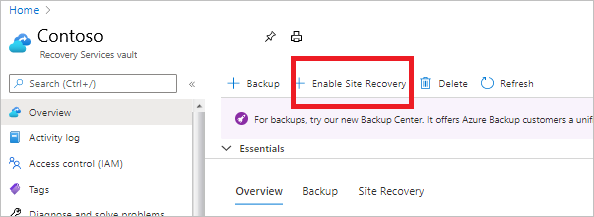
Replicatie inschakelen
Selecteer de broninstellingen en schakel VM-replicatie in.
Broninstellingen selecteren
Selecteer replicatie inschakelen op de pagina Site Recovery van de kluis >onder virtuele Azure-machines.
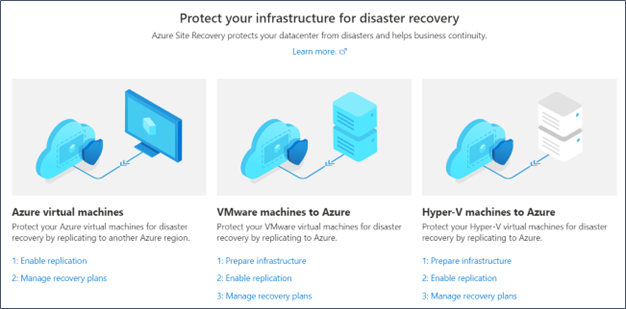
Ga op de pagina Replicatie inschakelen op het tabblad Bron als volgt te werk:
- Regio : selecteer de bron (Azure Extended Zones) waarin VM's momenteel worden uitgevoerd.
- Abonnement: selecteer het abonnement waarin VM's worden uitgevoerd.
- Resourcegroep: Selecteer de gewenste resourcegroep in de vervolgkeuzelijst.
- Implementatiemodel voor virtuele machines: behoud de standaardinstelling van Resource Manager .
- Herstel na noodgevallen tussen beschikbaarheidszones: behoud de standaardinstelling Nee .
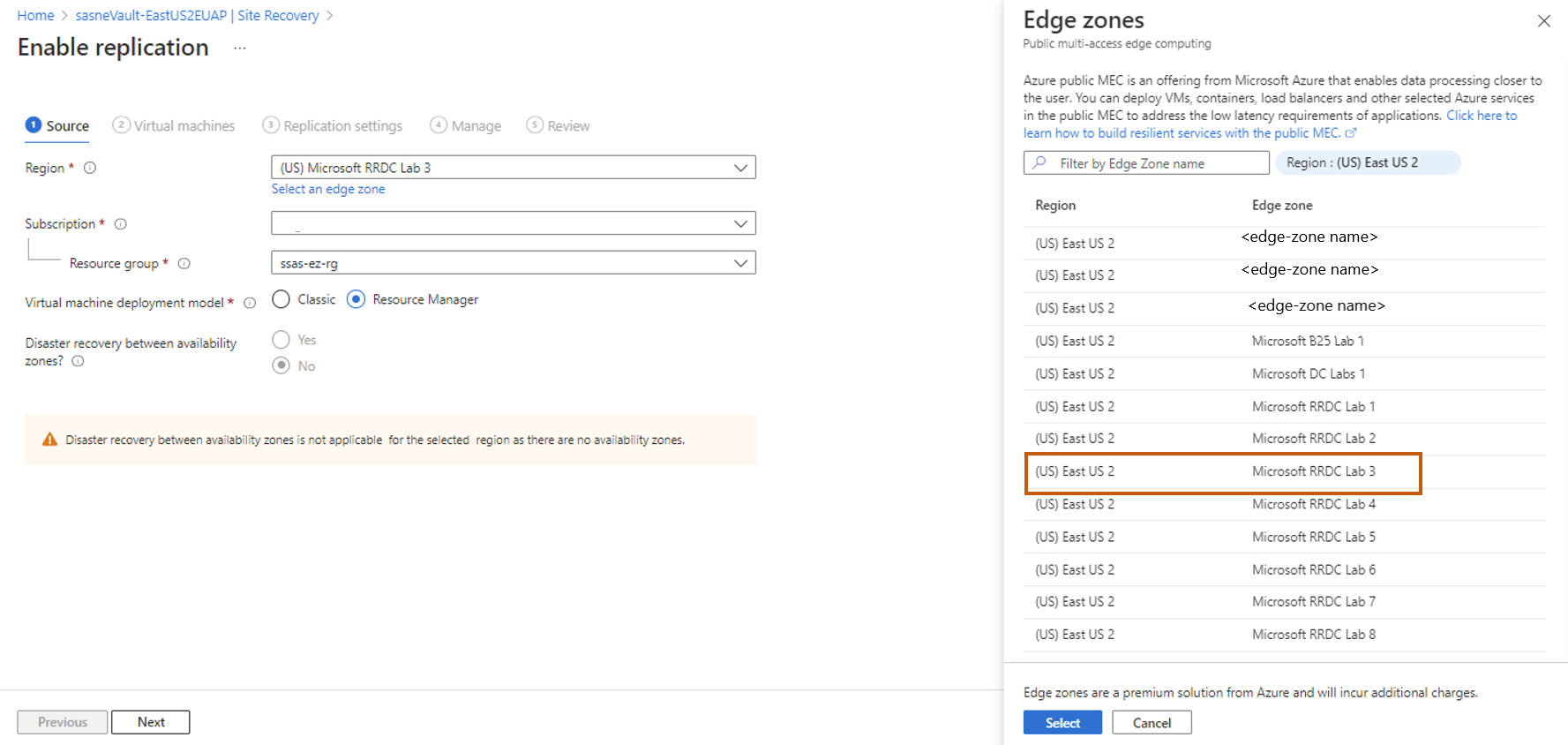
Notitie
Omdat er geen beschikbaarheidszones voor Azure Extended Zones zijn, is deze uitgeschakeld.
Selecteer Volgende.
De VM’s selecteren
In Site Recovery worden de VM's opgehaald die zijn gekoppeld aan het geselecteerde abonnement/de geselecteerde resourcegroep.
Selecteer in Virtuele machines de VM's die u wilt inschakelen voor herstel na noodgevallen. U kunt maximaal 10 VM's selecteren.
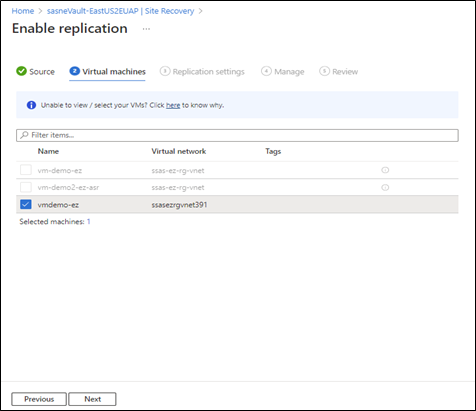
Selecteer Volgende.
Replicatie-instellingen controleren
Controleer bij Replicatie-instellingen de instellingen. Site Recovery maakt standaardinstellingen/-beleidsregels voor de doelregio. In deze zelfstudie gebruiken we de standaardinstellingen.

Notitie
- In het bovenstaande vak kunt u het doel selecteren dat het bovenliggende gebied moet zijn (bijvoorbeeld verbonden met de uitgebreide Azure-zones) of in bepaalde gevallen een andere van uw Azure Extended Zones die zijn verbonden met dezelfde regio.
- Capaciteitsreservering is uitgeschakeld en daarom verborgen.
In de optie Opslag aanpassen kunt u een bestaande opslag selecteren die is gemaakt in Azure Extended Zones of regio.
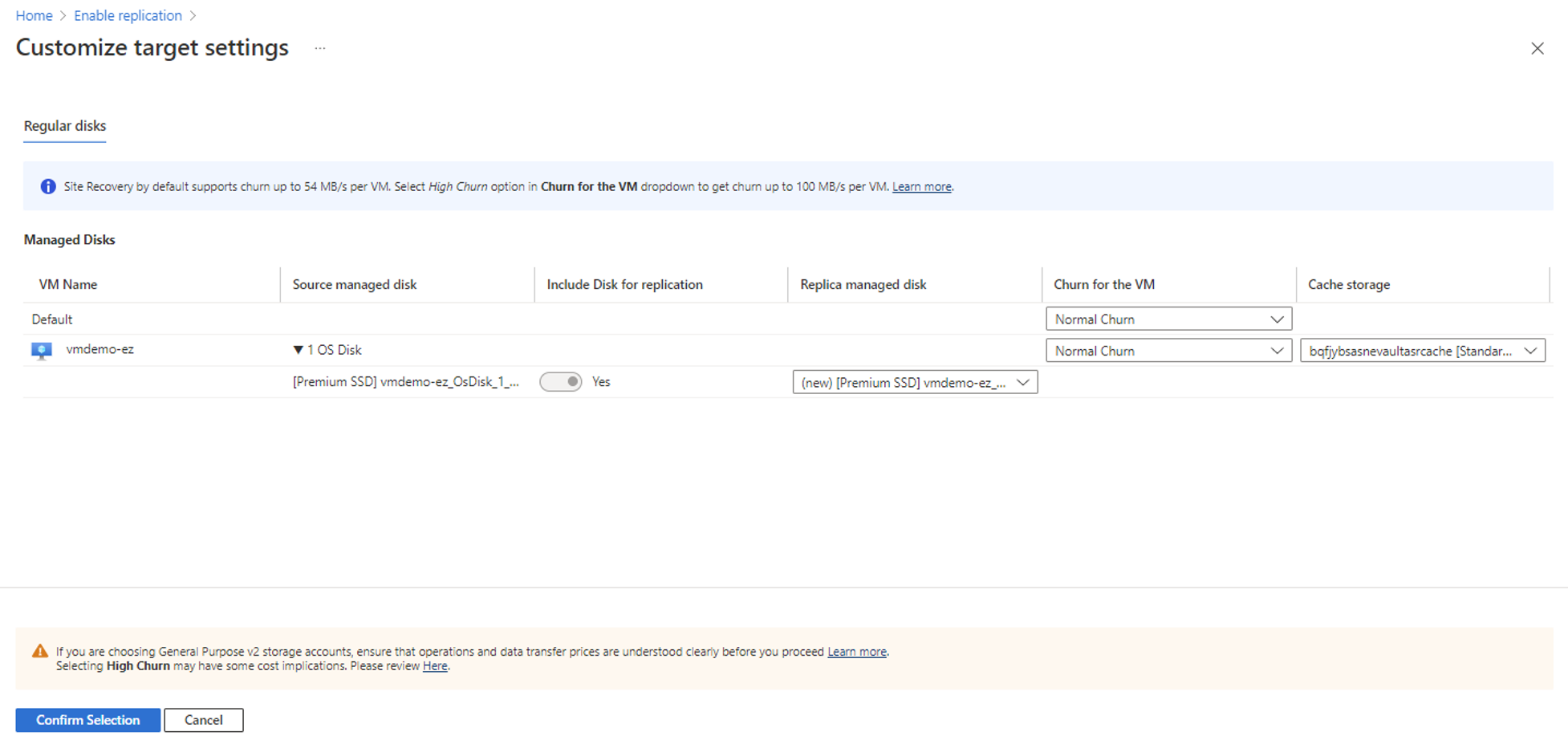
Notitie
- Voor de replicatiestroom van Azure Extended Zones wordt een bestaand opslagaccount dat is gekoppeld aan de herstelkluis vooraf geselecteerd. Als er geen opslagaccount bestaat met de herstelkluis, wordt er een nieuwe gemaakt in de regio.
Beheren
Ga als volgt te werk in Beheren:
Onder Replicatiebeleid ,
Replicatiebeleid: selecteer het replicatiebeleid. Hiermee definieert u de instellingen voor de bewaargeschiedenis van herstelpunten en de frequentie van app-consistente momentopnamen. Site Recovery maakt standaard een nieuw replicatiebeleid met standaardinstellingen van 24 uur voor het bewaren van herstelpunten.
Replicatiegroep: maak een replicatiegroep om VM's samen te repliceren om consistente herstelpunten voor meerdere VM's te genereren. Houd er rekening mee dat het inschakelen van consistentie met meerdere VM's invloed kan hebben op de prestaties van de werkbelasting en alleen moet worden gebruikt als machines dezelfde workload uitvoeren en u consistentie nodig hebt op meerdere computers.
Onder Extensie-instellingen,
Selecteer Instellingen bijwerken en Automation-account.
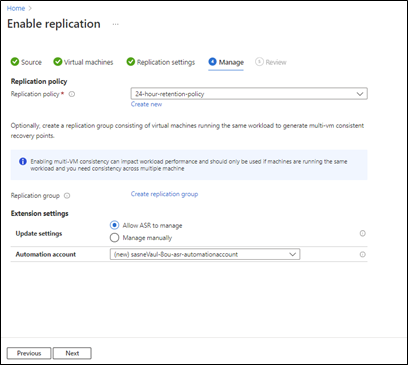
Notitie
Er zijn geen wijzigingen om replicatiebeleid voor Azure Extended Zones te selecteren.
Beoordelen
Controleer in Controleren de VM-instellingen en selecteer Replicatie inschakelen.
De VM-instelling bevat nu informatie over de doelregio en een sectie Samenvatting bevat de informatie over Azure Extended Zones.
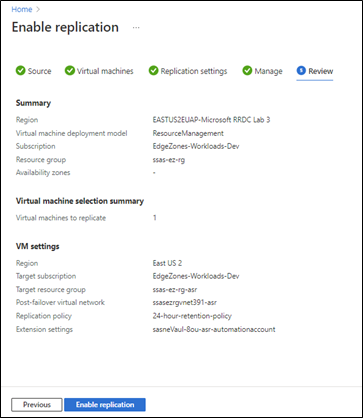
De VM's die u inschakelt, worden weergegeven op de pagina Gerepliceerde items van de kluis.>
Volgende stappen
Zie Herstel na noodgevallen instellen bij het maken van een virtuele machine.